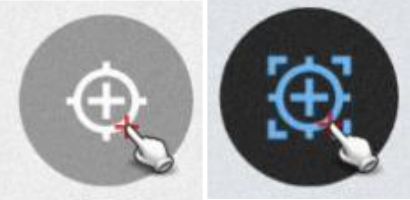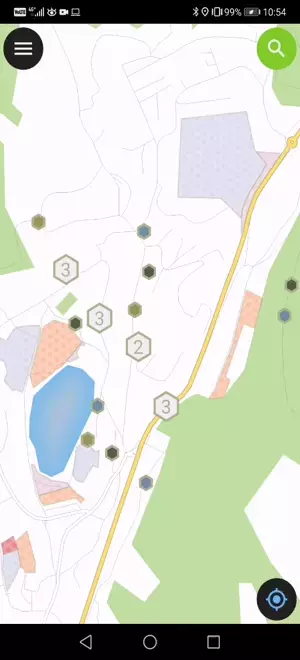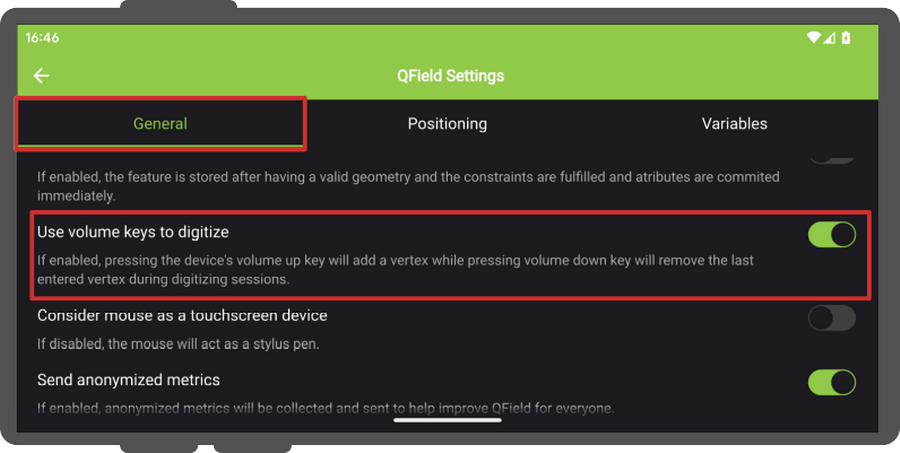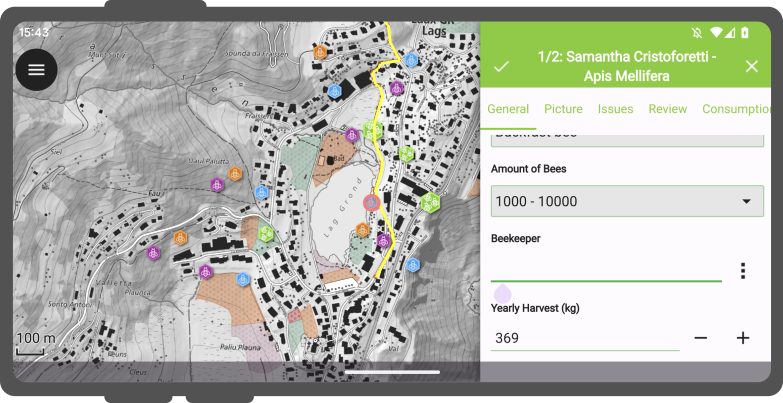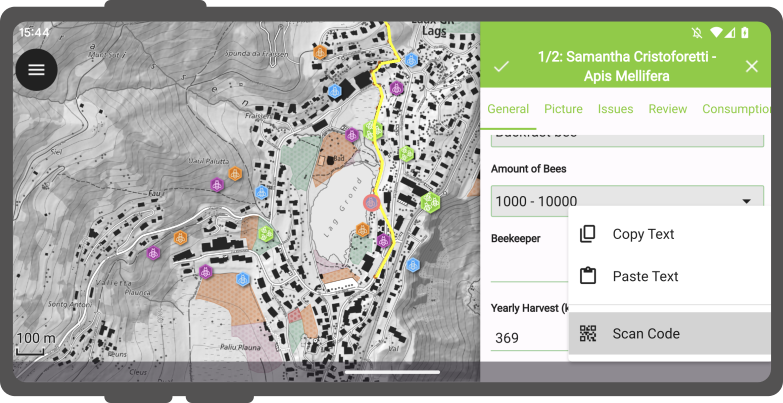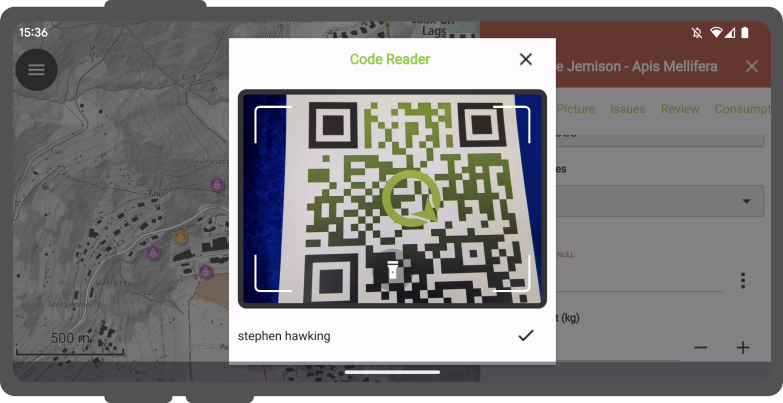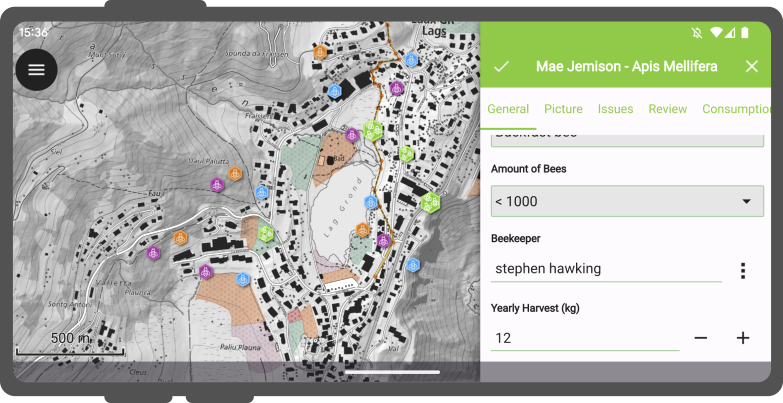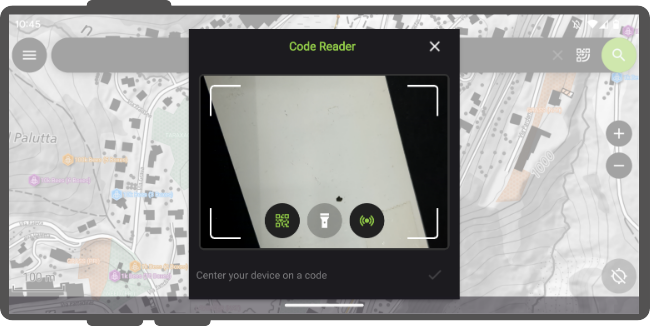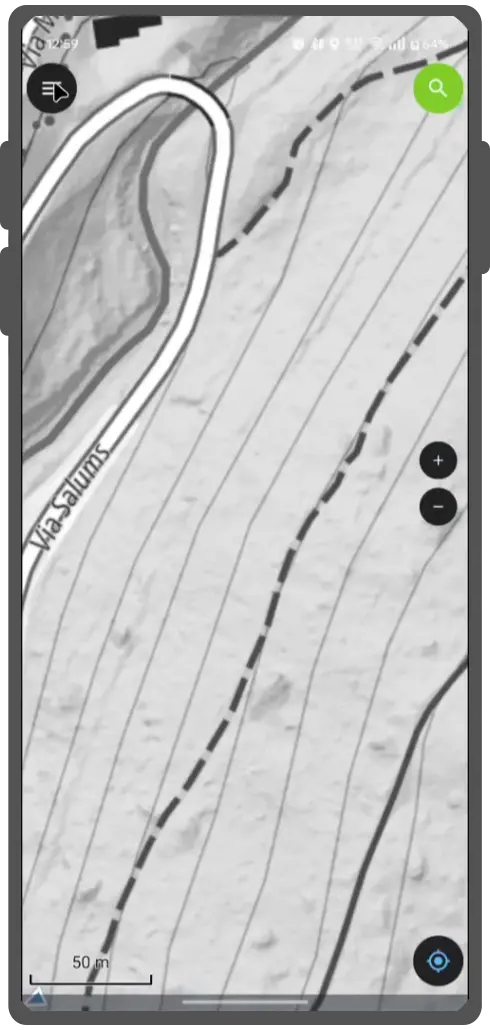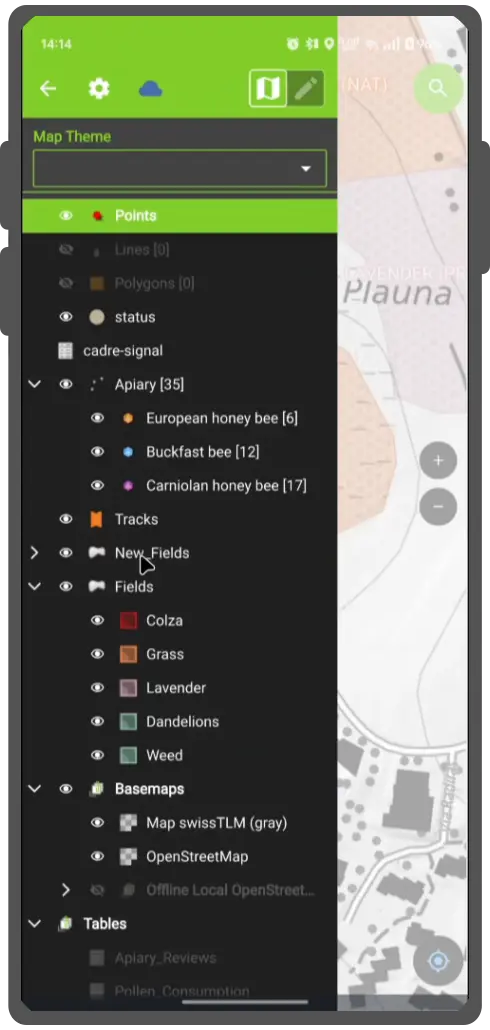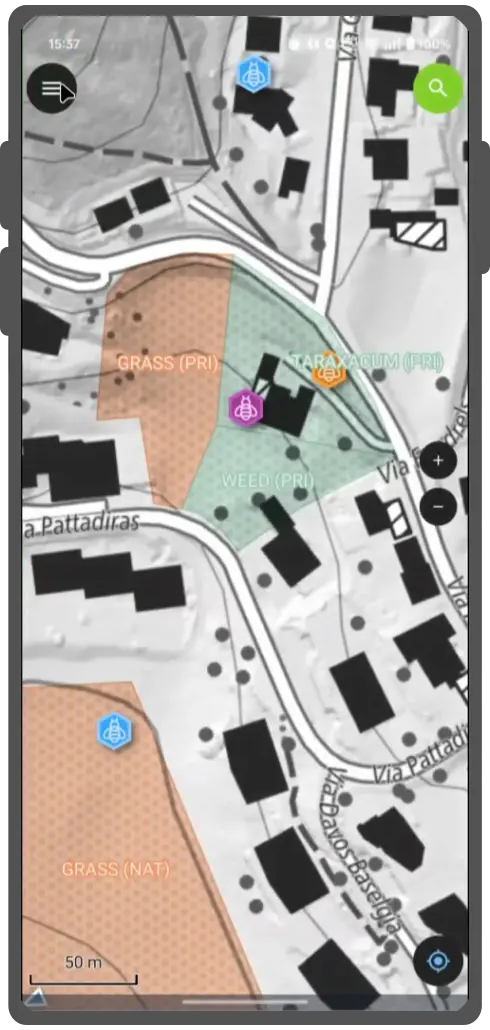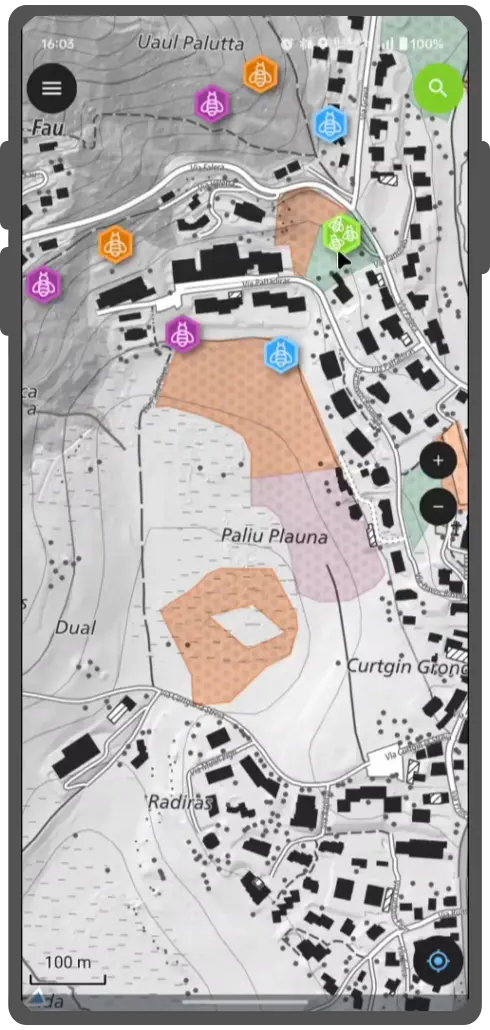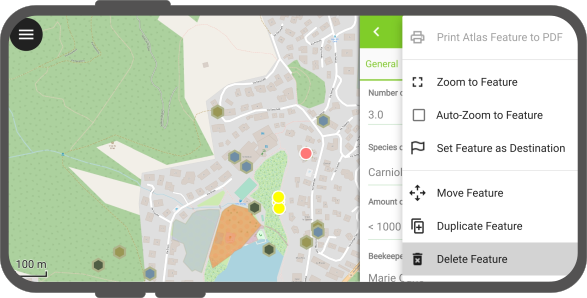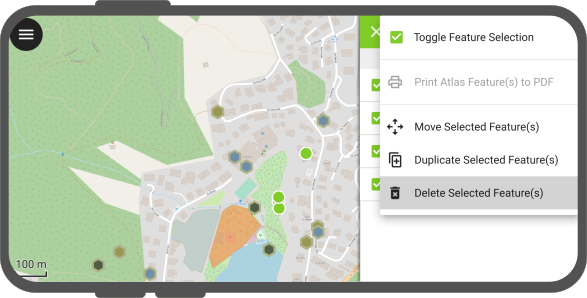Digitalizar y editar¶
Con QField puede digitalizar, editar y eliminar puntos, líneas y polígonos, así como sus atributos correspondientes, mientras está sobre el terreno. Al igual que QGIS, QField tiene dos modos. El modo de exploración y el modo de digitalización.
Modo de exploración¶
Como su nombre indica, en el modo de exploración se pueden ver y seleccionar elementos dentro de todas las capas identificables del proyecto. También es posible editar los atributos de los elementos existentes, haciendo clic en el elemento de interés y abriendo su tabla de atributos.
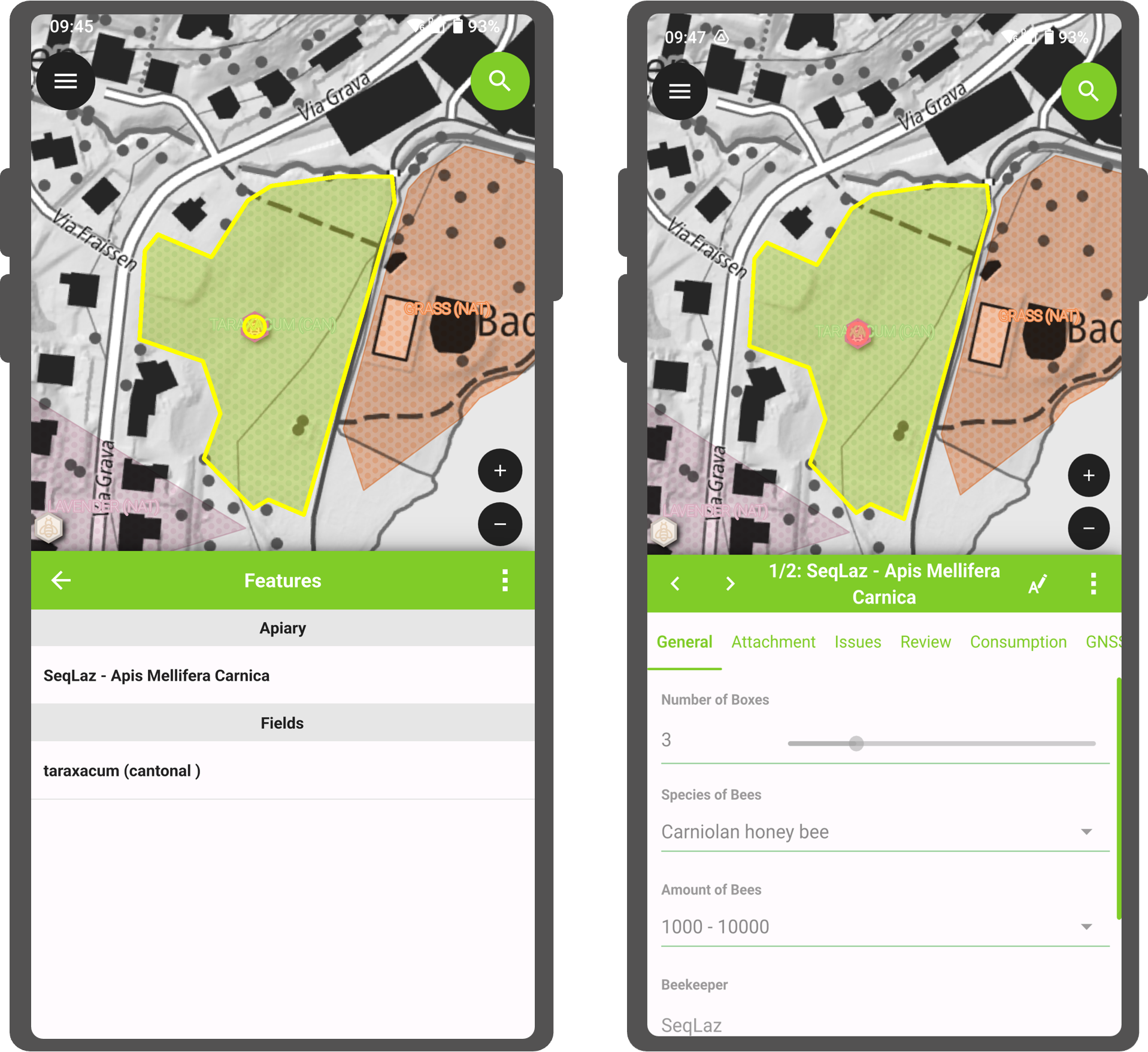
Modo digitalizar¶
Trabajo de campo
To start digitizing new features, enable the Digitize mode by clicking on the pencil icon in the side "Dashboard" and selecting the layer within which you want to add new features. The current layer within which features are to be added is highlighted in green.
Tip
QField insures that digitized geometries will not have duplicate vertices and respects the geometry precision settings from the currently selected layer.
Añadir objetos espaciales de tipo punto¶
Flujo
- Navigate the crosshair in the center of the screen to the desired location
- Click the Green Plus (+) button at the lower right of the screen add a new point feature. (Optionable): You can use the lock to position button to force the crosshair to center on your location if you have enabled positioning.
- (Optionable): You can click the (x) button to cancel the current feature creation.
Añadir objeto espacial línea o polígono¶
Worlflow
- Navigate the crosshair in the center of the screen to the desired start of the line or polygon
- Click the Plus (+) button at the lower right of the screen to add the first node.
- Adding more points to form you line or polygon by clicking the Plus (+) button each time you want to add a new node.
-
(Optionable) Click the Minus (-) button to remove the last added node.
-
Click on the Save button to finish your edition. You need to add at least 2 nodes for line features and 3 for polygons.
-
(Optionable): You can click the (x) button to cancel the current feature creation.
Additional Editing Settings¶
There are other more advanced settings, which you can enable to make your data collection more efficient:
- Use volume keys to digitize: If you want to avoid to have to tap on your device for every note you can enable this option to add and remove nodes using the volume keys. Note: This feature is only available for Android Devices
- Allow finger tap on canvas to add vertices: If you want to use your finger to add notes as well rather than having to press the button the whole time.
Formulario de atributos¶
Después de digitalizar una geometría, aparecerá el formulario de atributos, que le permitirá editar los valores de los atributos de la característica recién añadida.
Note
You can hide the attribute form upon feature addition via a configuration option for a given layer via its properties dialog in QGIS.
Además, tiene la opción de digitalizar el formulario utilizando la función de escaneo de códigos QR y códigos de barras disponible en el widget de edición de texto del formulario.
Upon clicking the icon button with the three dots, a menu will be presented offering three distinct actions: "Copy", "Paste", and "Scan Code".
Optar por la opción "Escanear código" activará el lector de código de QField, iniciando el proceso de escaneo para decodificar el código.
Una vez que los códigos se han escaneado correctamente, los usuarios pueden validar su elección haciendo clic en el botón de verificación (✔️) Aceptar. Esta acción rellenará el atributo con el valor descodificado, agilizando el proceso de digitalización.
Además, el lector de códigos ofrece la posibilidad de leer etiquetas de texto NFC.
Nota
Tanto la cámara para códigos QR como el detector de etiquetas de texto NFC están habilitados de forma predeterminada al abrir el lector de códigos. Tienes la flexibilidad de desactivar cualquiera de estas funciones para asegurarte de que la batería de tu dispositivo no se agote innecesariamente al utilizar hardware que quizá no necesites en ese momento.
Recordar los valores de los atributos¶
For quick collection of rather homogeneous datasets, it is crucial to not having to enter the same attribute values multiple times. The pins on the right of every attribute enable the last entered value option for each attribute individually so that the next time you will add a feature on the same layer, these attributes will be automatically pre-filled. It needs to be noted that this last entered value only applies when collecting new features not when editing existing ones, unless otherwise specified.
Edición de geometrías¶
Trabajo de campo
Para editar la geometría de elementos preexistentes, active el modo Digitalizar tocando el icono del lápiz debajo de la leyenda.
Una vez en el modo digitalizar, aparecerá un nuevo botón Editar geometría en la barra de título de un formulario de característica identificado. Al hacer clic en el botón se activará el entorno de edición de geometría, que ofrece cuatro herramientas:
- Una herramienta de edición de vértices
- Una herramienta de división de geometrías
- Una herramienta de remodelación de geometrías
- Una herramienta de anillo geométrico
Herramienta de vértices¶
El editor de vértices te permite mover o eliminar vértices preexistentes, así como añadir nuevos vértices a las geometrías.
Herramienta de división¶
La herramienta de división permite dividir geometrías de líneas y polígonos en dos mitades, una de las cuales se convertirá en un nuevo elemento independiente.
Herramienta de remodelación¶
La herramienta de remodelación le permite cambiar las geometrías de líneas y polígonos dibujando formas que darán como resultado una línea remodelada que sigue el borde de la forma dibujada o un polígono con la forma dibujada utilizada para recortar o expandir la geometría.
Herramienta de borrado de remodelación¶
La herramienta de borrado de remodelación está diseñada para facilitar la eliminación de partes de una línea o geometría poligonal. La herramienta imita las herramientas de borrado de los programas de dibujo 2D y funciona mejor con un lápiz óptico.
Supongamos que tienes un polígono que representa la huella de un edificio, pero hay una protuberancia no deseada. Puedes utilizar la herramienta de borrado para eliminar con precisión esa parte del polígono, lo que garantiza la precisión en la representación geométrica.
Herramienta Anillo¶
La herramienta Anillo permite digitalizar anillos (es decir, agujeros) en geometrías poligonales. Una vez creado un anillo, QField ofrecerá la posibilidad de rellenarlo con una nueva característica.
Demostración de la edición de geometrías¶
Un vídeo de demostración de algunas posibilidades de edición:
Fusionar objetos espaciales¶
QField le permite fusionar elementos y sus geometrías en un solo elemento. Para ello, identifique dos (o más) elementos en el mapa, selecciónelos en la lista de elementos y fusiónelos seleccionando la opción Fusionar elementos seleccionados en el botón Menú (⁝).
Para ejecutar la fusión dentro de QField, asegúrese de que se cumplen las siguientes condiciones:
- Capa vectorial editable:
-
La capa de destino debe ser una capa editable.
-
Geometría multitipo:
-
Asegurar que el tipo de geometría de la capa es multitipo.
-
Habilidades del proveedor de datos:
- Verificar que el proveedor de datos asociado a la capa (preferiblemente GeoPackage) posee la capacidad de:
- Modificar geometrías: La capacidad de realizar cambios en las estructuras geométricas existentes.
- Eliminar objetos espaciales: La capacidad de eliminar objetos espaciales individuales del conjunto de datos.
Digitalización a mano alzada¶
El modo de digitalización a mano alzada le permite "dibujar" líneas y polígonos utilizando el lápiz óptico o el ratón. Este modo está disponible para añadir líneas y polígonos, así como para las herramientas de anillos, división y remodelación del editor de geometría mencionado anteriormente.
El modo de digitalización a mano alzada se activa mediante un nuevo botón de la barra de herramientas que aparece cuando QField está en modo de edición y se pasa un lápiz óptico o un ratón por el lienzo del mapa mientras se selecciona una línea o un polígono vectorial.
Edición topológica¶
If topological editing is activated on the project in QGIS before exporting for QField, shared nodes of neighboring geometries are modified together when moving / deleting vertices and additional vertices are added to segments when a new node is added from neighboring geometries.
Edición múltiple de atributos¶
QField le permite seleccionar varios objetos espaciales y editar sus atributos de una sola vez. En algunos casos, esto puede dar lugar a flujos de trabajo muy eficientes. Para ello, identifique dos (o más) características en el mapa, selecciónelas en la lista de características y fusiónelas seleccionando el botón Editar objeto espacial en la barra de título de la lista.
Borrar objetos¶
Trabajo de campo
Deleting a feature is done by selecting the Delete feature action in the feature form's (⋮) menu.
QField also allows you to delete multiple features at a time. To do so, first identify the features by short tapping on the relevant parts of the map. Then activate the multi-selection mode by long pressing on one of the features you want to delete. When checkbox appears next to the feature names, select further features to delete (you can tap on the map to add more features too). Once done, select the "Delete Selected Feature(s): action in the features list (⋮) menu.
Autoensamblado¶
Preparación en escritorio
Cuando se digitalizan objetos nuevos, se pueden autoensamblar los puntos nuevos a geometrías existentes.
All configuration can be done in Project > Snapping Settings
Tipos de autoensamblado¶
Es posible añadir nuevos puntos:
- sólo a los nodos de las geometrías existentes
- sólo a los segmentos de las geometrías existentes
- a los nodos y segmentos de las geometrías existentes
Ajustar a capas¶
También es posible autoajustar sólo a una o varias capas.
Tolerancia de autoensamblado¶
La tolerancia de autoensamblado se puede especificar en unidades de mapa o en pixeles.
En casi todos los casos, las unidades deben establecerse en píxeles. Hemos tenido buenas experiencias con un valor de tolerancia de 20.
Ajustar a ángulo común¶
La función Ajustar a Ángulo Común mejora la precisión y la eficiencia de la digitalización de geometrías al permitir ajustar a ángulos comunes predefinidos: 10°, 15°, 30°, 45° y 90°. Esta funcionalidad es similar a la herramienta de digitalización avanzada de QGIS.
To activate Snap to Common Angle, open the geometry editor and tap on the Snap to Common Angle icon in the toolbar to bring up a menu of common angles. Choose the desired angle from the menu. Then, start digitizing your geometry or adding vertices, and the functionality will automatically align your input to the selected angle. QField will remember the angle relative to the last segment situation for consistent snapping behaviour during subsequent edits.